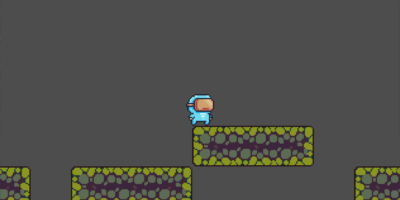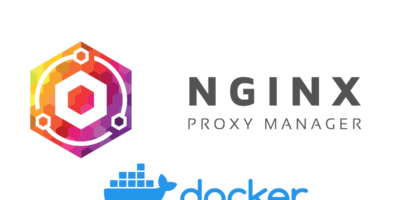So installierst Du Steam und im Anschluss daran Deinen eigenen Satisfactory Server für Dich und Deine Freunde. Spiele zusammen und unabhängig voneinander auf demselben Server.
Inhaltsverzeichnis
Du benötigst Folgendes:
- Einen Computer
- eine Linux Distribution. Zum Beispiel Ubuntu
- Mindestens 10 GB RAM, lieber mehr
1. Steam installieren
Vor der Installation von Steam musst Du zunächst sicherstellen, dass multiverse installiert und aktiviert auf Deinem System ist.
sudo add-apt-repository multiverse
Nach der Aktivierung aktualisierst Du das System wie folgt:
sudo apt updateDie Installation von Steam führst Du folgend aus und bestätigst dies mit J:
sudo apt install steamFalls Du die Installation nicht durchführen kannst, kann es sein, dass Du noch folgenden Befehl ausführen musst.
sudo dpkg --configure -a
Nun kannst Du Steam das erste Mal ausführen. Im Anschluss wird Steam ausgeführt, wie Du es gewohnt bist.
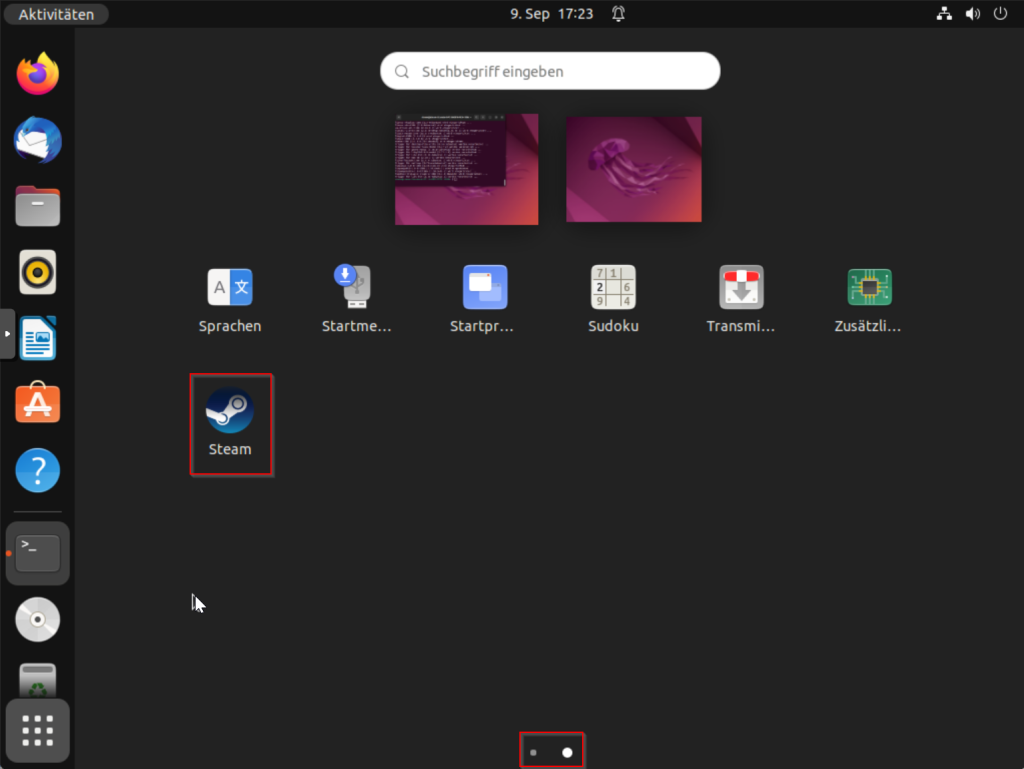
2. Satisfactory Dedicated Server installieren
In Deiner Bibliothek suchst Du nach dem Satisfactory Dedicated Server. Diesen installierst Du dann über den blauen Installieren-Knopf.
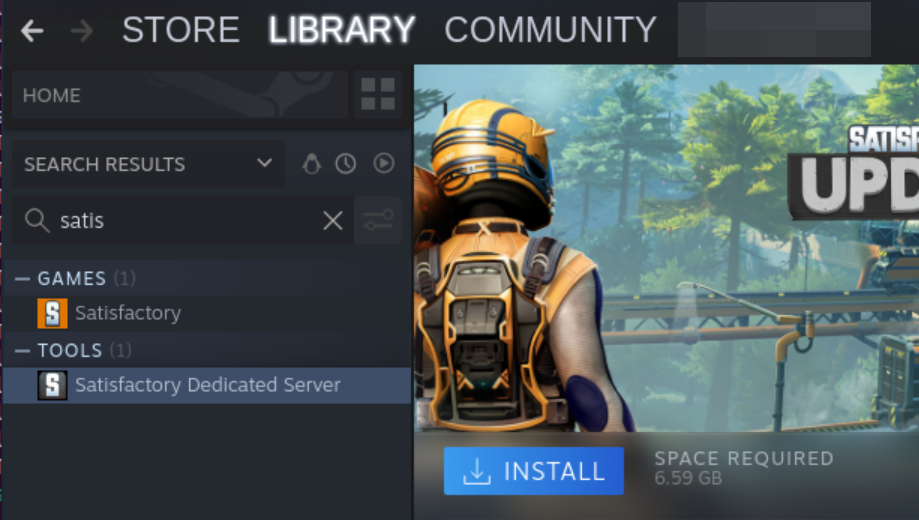
Nach der Installation kannst Du den Server starten.
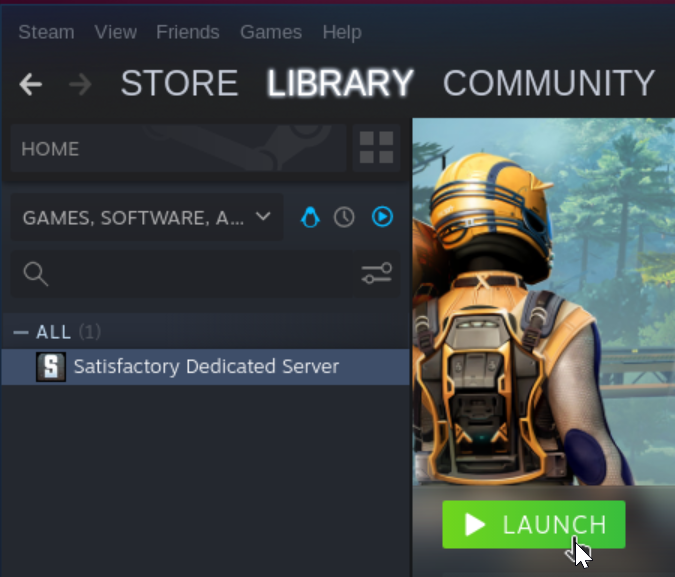
Nach dem Start machst Du einen Rechtsklick auf den Server und dann auf Properties / Einstellungen.
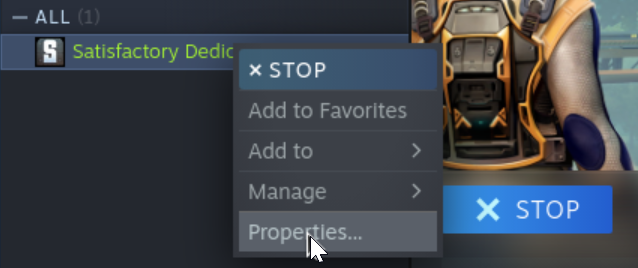
Hier wechselst Du auf local files / lokale Dateien und dann Browse / Anzeigen, um in das Verzeichnis vom Server zu gelangen.
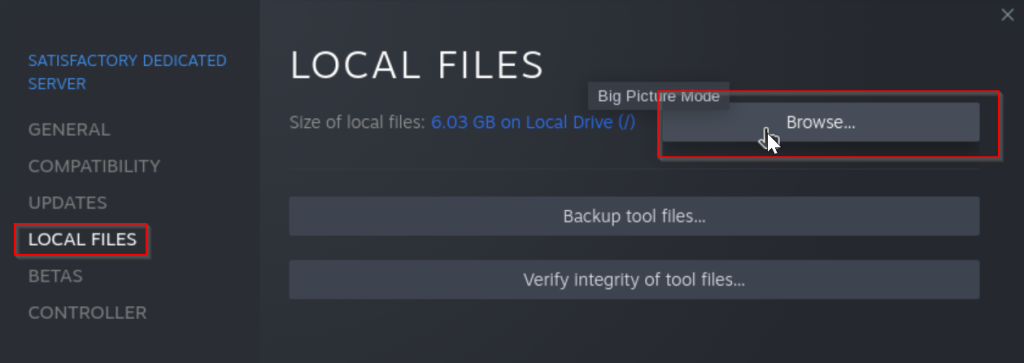
In dem Ordner angekommen öffnest Du über einen Rechtsklick das Kontextmenü und sagst ‘In Terminal öffnen’. Hier merkst Du Dir den Pfad zu diesem Ordner und startest einmal den Rechner neu.
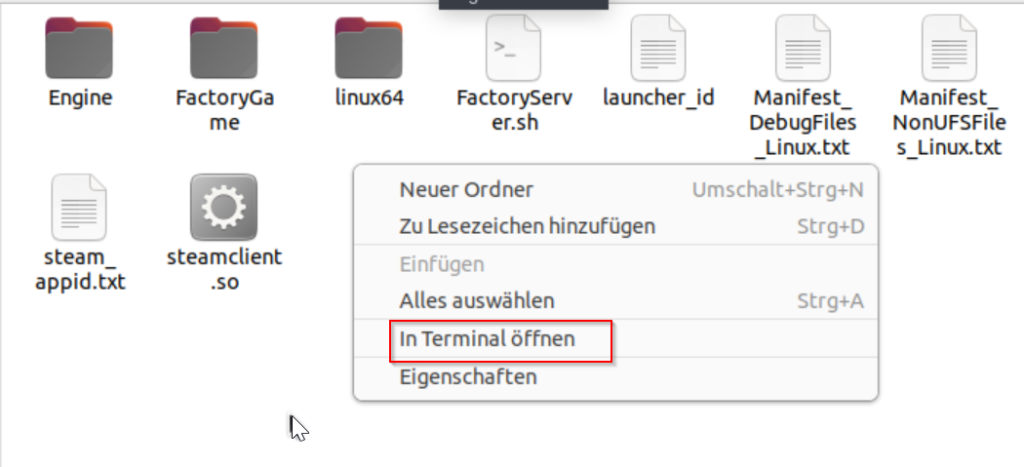
Nach dem Neustart öffnest Du den zuletzt geöffneten Ordner wieder im Terminal, ohne Steam vorher zu starten. In diesem Ordner führst Du im Anschluss die FactoryServer.sh Datei aus.
./FactoryServer.sh
3. Server betreten
Deinen Server kannst Du, nach dem Du Satisfactory bei Dir gestartet hast, wie folgt hinzufügen:
Klicke zunächst auf ‘Server Manager’ und dann auf ‘Add Server’. Hier musst Du im Anschluss die IP-Adresse oder die URL zu Deinem Server eintragen.
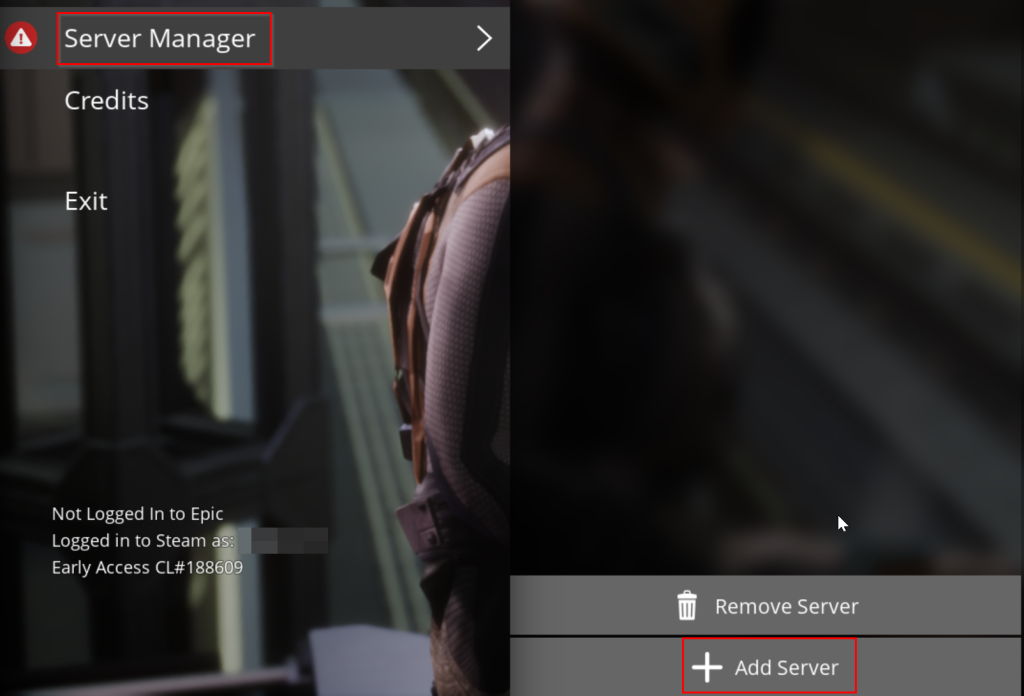
Da der Server noch unkonfiguriert ist und noch keinem gehört, kannst Du ihm jetzt einen Namen vergeben.
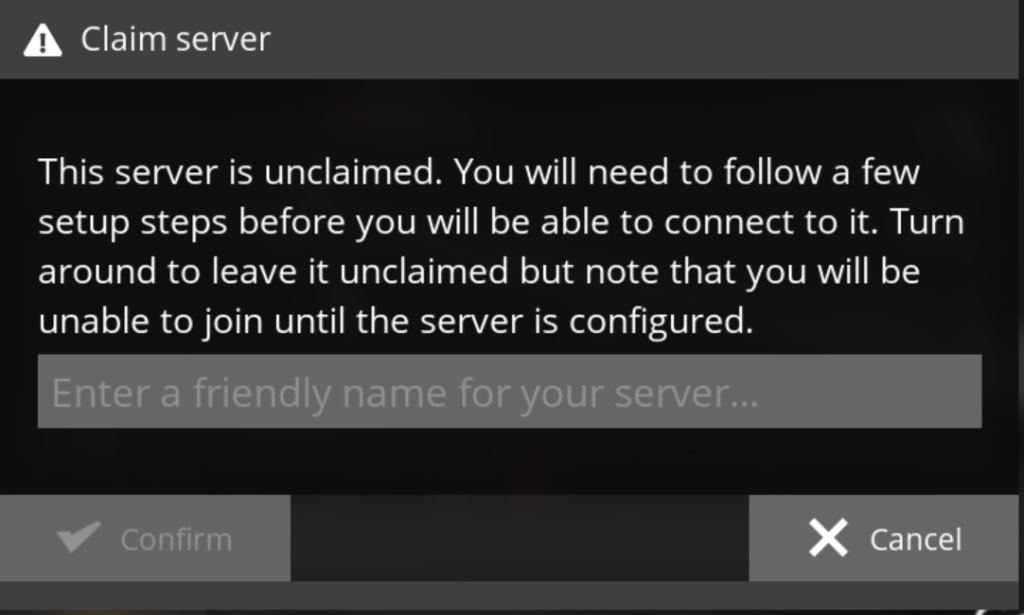
Nach der Vergabe des Namens musst Du noch ein sicheres Admin-Passwort eintragen.
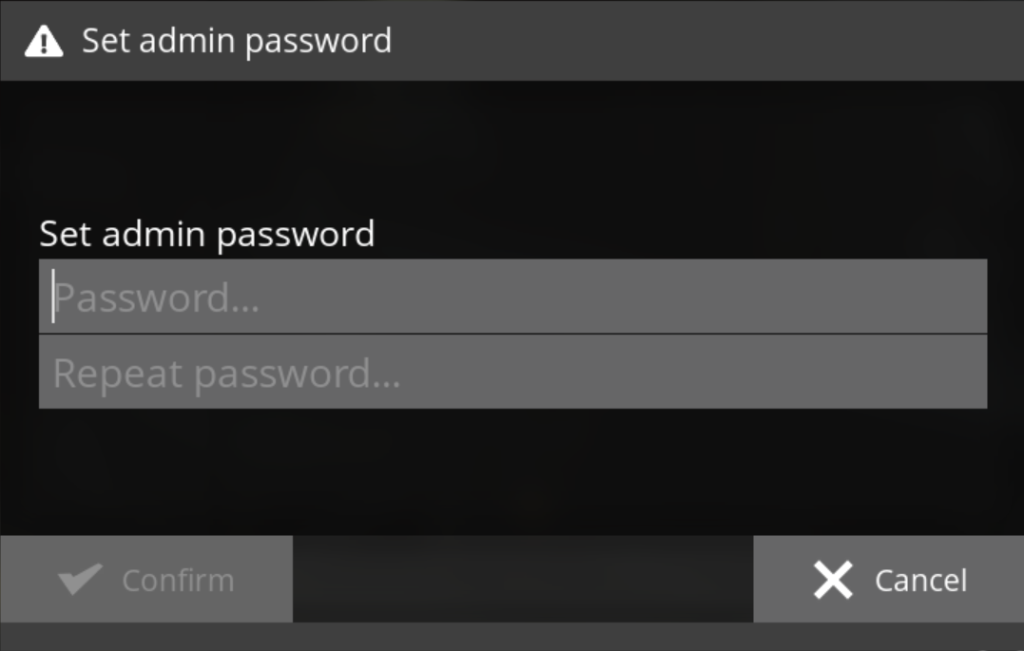
Jetzt solltest Du folgende Ansicht angezeigt bekommen, wenn Du oben auf den Reiter ‘Create Game’ gehst.
Hier wählst Du Deine Startposition aus und vergibst der Session / dem Spiel einen Namen. Nachdem Du mit Deiner Eingabe zufrieden bist, kannst Du auf den Knopf drücken. Dies lässt Dich dann ein Spiel erstellen.
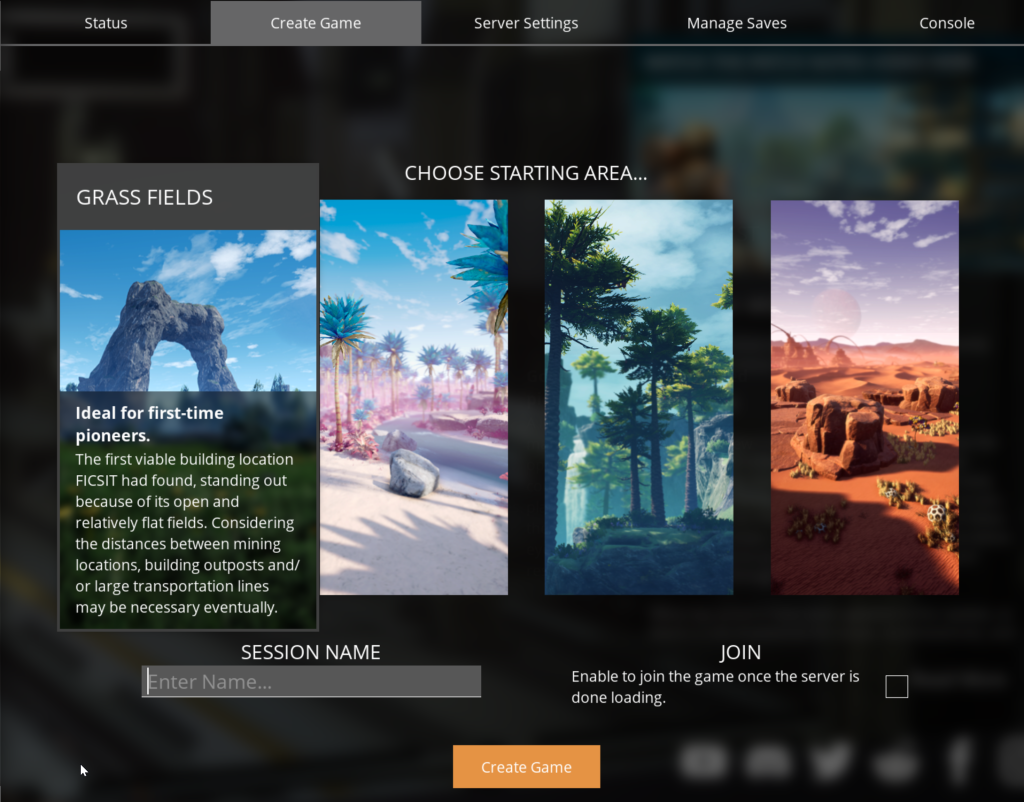
Quellen:
- https://www.heise.de/tipps-tricks/Steam-in-Ubuntu-installieren-und-nutzen-4837806.html (09.09.2022 17:15)
- https://satisfactory.fandom.com/wiki/Dedicated_servers (09.09.2022 17:30)
Titelbild von Satisfactory